Dit probleem wordt meestal veroorzaakt door een slechte netwerkverbinding
- Bij het downloaden van een grote update of een spelbestand op Steam, kom je vaak een probleem tegen waarbij de download blijft steken op 100.
- Hoewel dit een indicatie kan zijn dat het de gamebestanden uitpakt om het installatieproces te starten, blijft het vaker langer hangen.
- Deze storing kan te wijten zijn aan een probleem met de inhoudsserver van de specifieke regio, een onderbreking in de netwerkverbinding of beschadigde spelbestanden.
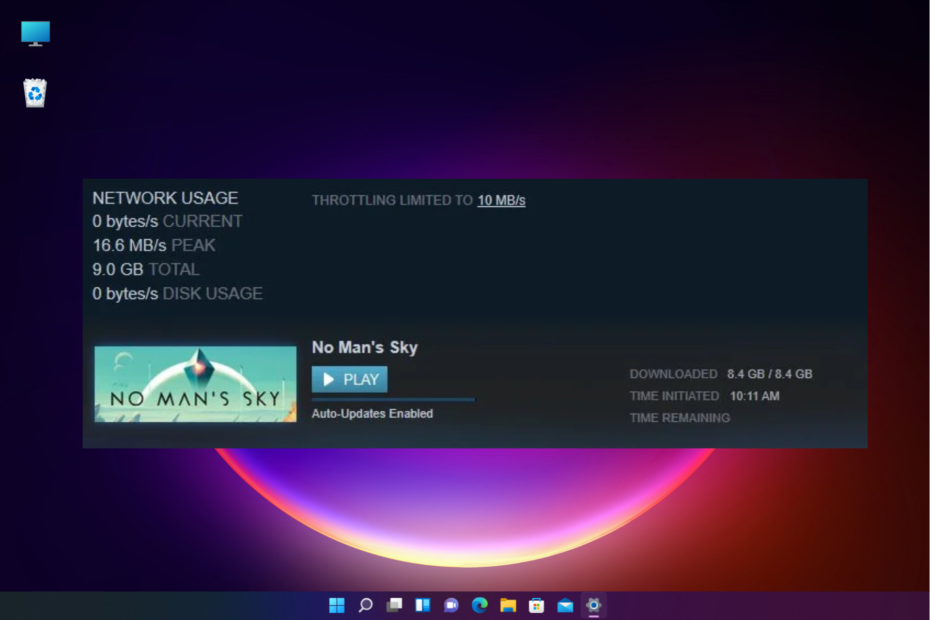
XINSTALLEREN DOOR OP HET DOWNLOADBESTAND TE KLIKKEN
Deze software herstelt veelvoorkomende computerfouten, beschermt u tegen bestandsverlies, malware, hardwarestoringen en optimaliseert uw pc voor maximale prestaties. Los pc-problemen op en verwijder virussen nu in 3 eenvoudige stappen:
- Restoro pc-reparatieprogramma downloaden dat wordt geleverd met gepatenteerde technologieën (octrooi aanwezig hier).
- Klik Start scan om Windows-problemen te vinden die pc-problemen kunnen veroorzaken.
- Klik Alles herstellen om problemen op te lossen die van invloed zijn op de beveiliging en prestaties van uw computer.
- Restoro is gedownload door 0 lezers deze maand.
Vaak komen Steam-gebruikers een situatie tegen waarin de downloadbalk voor 100 procent vastzit.
Dit kan vervelend zijn en je vraagt je af of de download is voltooid en je verder kunt gaan met het spelen van het spel.
Maar als u wordt geconfronteerd met een probleem als de Steam-download stopt, kunt u hier ons gedetailleerde bericht raadplegen voor enkele snelle oplossingen.
Dit is meestal het geval bij grote updates of downloads. In plaats van de downloadbalk onderaan te volgen, moet u naar Bibliotheek gaan en de daadwerkelijke voortgang controleren.
Waarom blijft mijn Steam-download steken op 100?
De belangrijkste reden waarom de download op 100% vastzit, is dat terwijl de download is voltooid, de game nog moet worden geïnstalleerd, wat even kan duren op basis van de update.
Soms kan de Steam-download echter pauzeren op 100 vanwege een slechte netwerkverbinding, downloadregio, beschadigde gamebestanden of een storing met de Steam-app zelf.
Gelukkig hebben we een aantal tijdelijke oplossingen die u kunnen helpen het probleem op te lossen wanneer uw Steam-download stopt bij 100.
Een echte gamer heeft de beste browser nodig
Maak je game-setup compleet met Opera GX. Het is een aanpasbare browser die is ontworpen voor gamers, met een futuristisch ontwerp en een op games gerichte interface. Het bevat optimalisatiefuncties voor het verbruik van bronnen: CPU, RAM en bandbreedtebegrenzers.
De browser heeft integraties met Twitch, Discord en andere messengers, plus een gaming-nieuwsfeed met een kalender met nieuwe releases, info over toernooien en andere gaming-evenementen. Bovendien, om je zicht gericht te houden op game-elementen, bevat Opera GX een eenvoudig in te schakelen donker thema.

Oper GX
Speel games zonder vertraging, chat met je collega's en blijf op de hoogte van alle nieuwe releases!
Download Opera GX
Hoe repareer ik mijn Steam-download die vastzit op 100%?
1. Wijzig de downloadregio
- Launch Stoom, ga naar de Stoom menu en klik op Instellingen.

- Klik vervolgens op de Downloaden tabblad aan de linkerkant.

- Ga naar de Downloadenregio aan de rechterkant en selecteer uw huidige regio of de dichtstbijzijnde regio in de vervolgkeuzelijst.
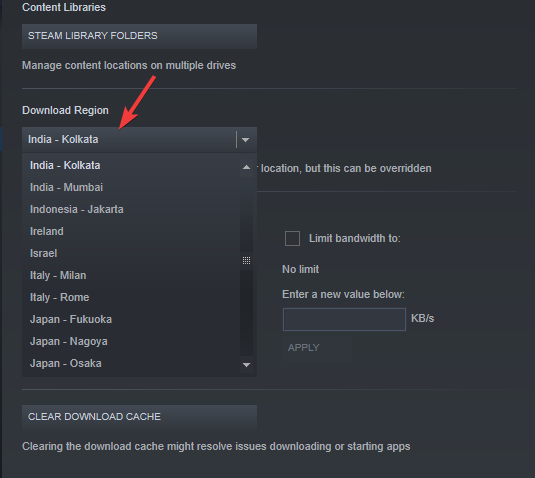
- U kunt ook verschillende andere regio's dichter bij uw locatie proberen om te controleren of dat helpt bij het oplossen van het probleem.
Je kunt nu controleren of de download nog steeds voor 100% vastzit op Steam of dat deze is verplaatst om de bestanden te installeren.
2. Bibliotheekmap herstellen
- Open Stoom en klik op Instellingen in de Stoom menu linksboven.

- In de Instellingen venster, klik op Downloadens aan de linkerkant.

- Ga nu naar rechts en onder Inhoudsbibliotheken, Klik op de Steam-bibliotheekmappen knop.

- Er wordt nu een nieuw venster geopend met de naam Opslag manager.
- Klik hier op de drie puntjes naast de map volgende map en selecteer map repareren:
C:\Program Files (X86)\Steam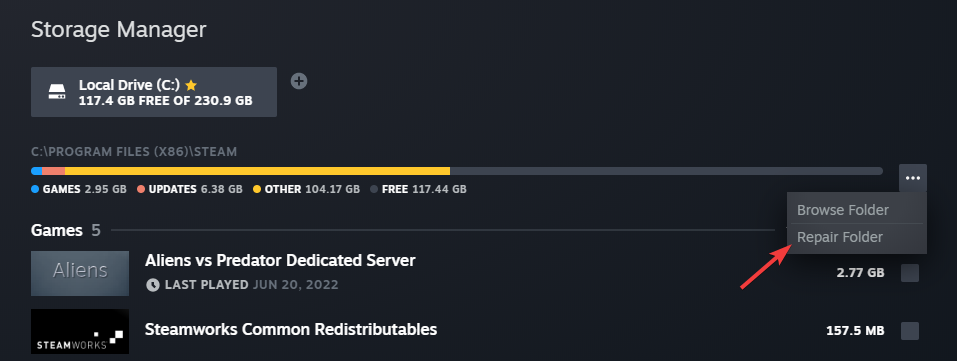
De Steam-bibliotheekmap is de locatie waar al je geïnstalleerde games worden opgeslagen. Om deze map correct te kunnen updaten, moeten ze beschrijfbaar zijn.
Soms is de toestemming van de gebruiker echter beschadigd en moet deze worden gerepareerd. Dus zodra het is gerepareerd, kunt u controleren of het probleem is opgelost.
3. Controleer de integriteit van gamebestanden
- Launch Stoom en klik op Bibliotheek op de top.
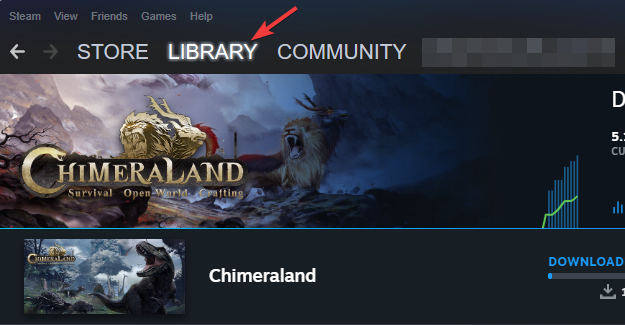
- Ga naar de game die vastzit op 100 tijdens het downloaden, klik met de rechtermuisknop en selecteer Eigenschappen.
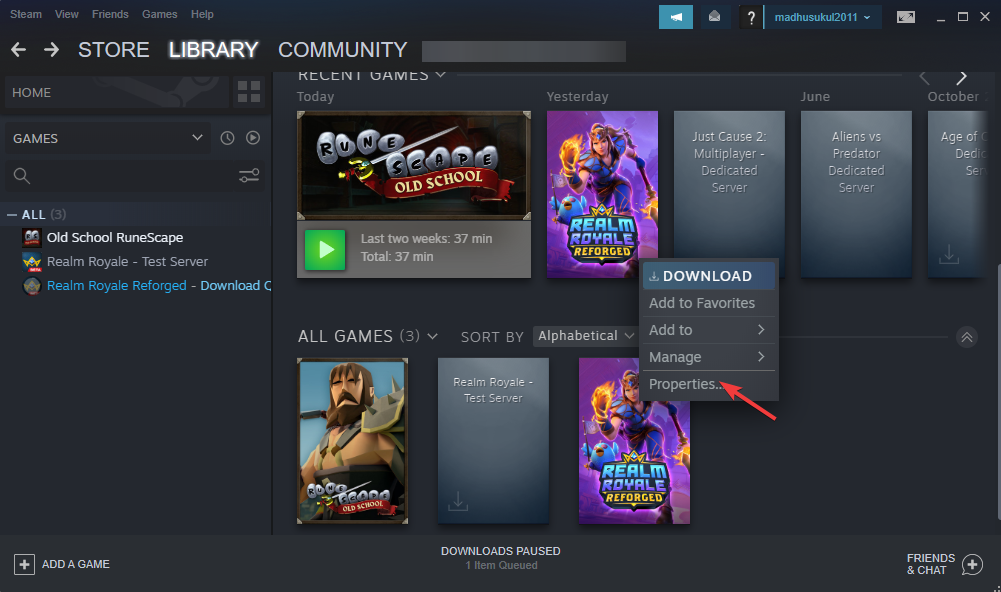
- In het nieuwe venster dat wordt geopend, klikt u op Lokale bestanden aan de linkerzijde.
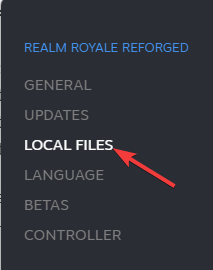
- Ga nu naar rechts en klik op Controleer de integriteit van gamebestanden.

Expert-tip:
GESPONSORD
Sommige pc-problemen zijn moeilijk aan te pakken, vooral als het gaat om beschadigde opslagplaatsen of ontbrekende Windows-bestanden. Als u problemen ondervindt bij het oplossen van een fout, is uw systeem mogelijk gedeeltelijk defect.
We raden aan Restoro te installeren, een tool die uw machine scant en identificeert wat de fout is.
Klik hier downloaden en beginnen met repareren.
Zodra de lokale bestanden zijn geverifieerd, moet het probleem waarbij de Steam-download wordt onderbroken bij 100 worden opgelost.
4. Verplaats de spelmap
- Open de Stoom app, klik op het menu en selecteer Instellingen.

- Klik vervolgens op Downloaden aan de linkerkant.

- Klik nu aan de rechterkant op Steam-bibliotheekmappen onder Inhoudsbibliotheken.

- In de Opslag manager venster, klik op het plusteken (+) symbool naast de bibliotheekmap.
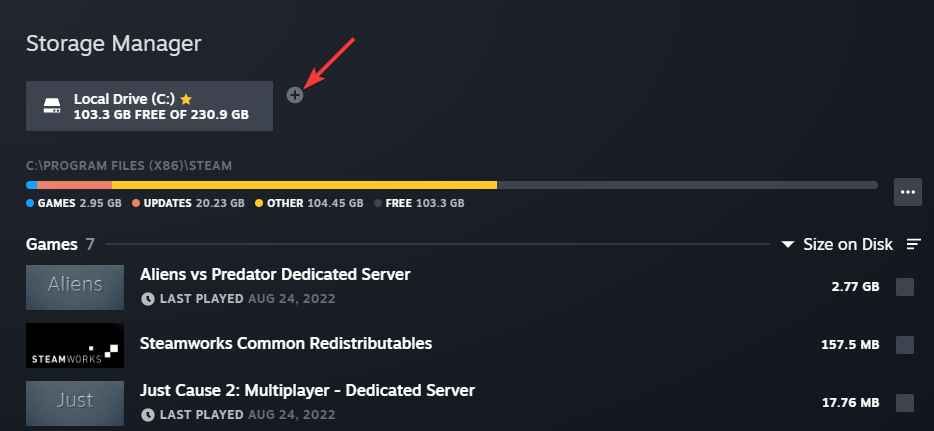
- U ziet nu een nieuwe prompt, Voeg een nieuwe Steam Library-map toe.
- Selecteer hier de locatie in de vervolgkeuzelijst en klik op de Toevoegen knop.
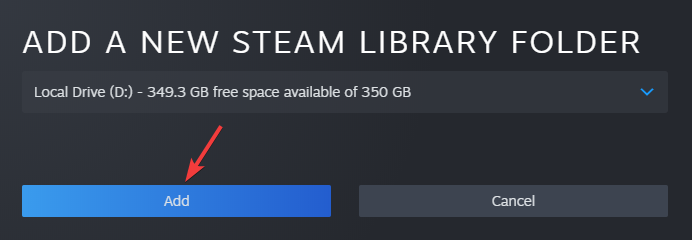
- Selecteer nu, terug in het hoofdvenster, het spel dat je wilt verplaatsen en klik op de Beweging knop hieronder.
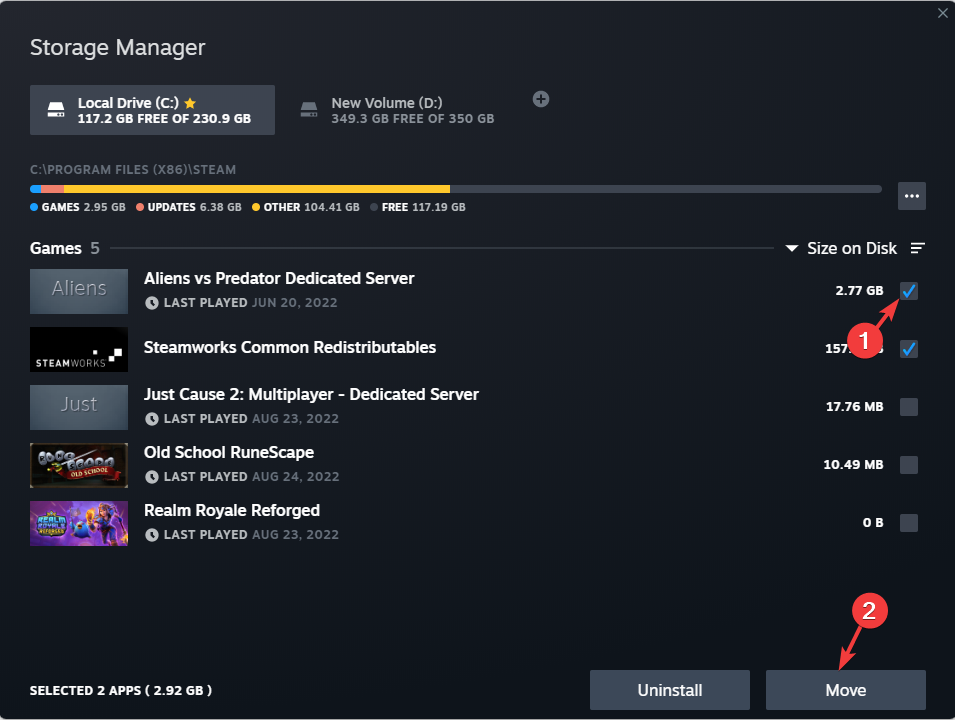
- In de Inhoud verplaatsen prompt, selecteert u de nieuw gemaakte locatie en drukt u op Beweging.
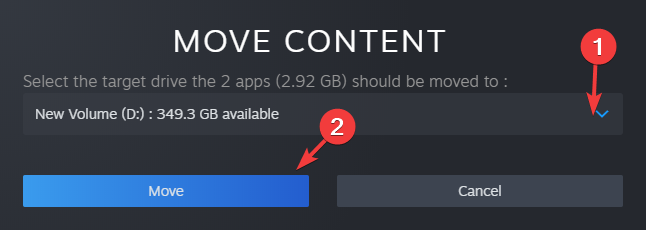
Nu je de game met succes naar de nieuwe maplocatie hebt verplaatst, zou het probleem met de Steam-download vastgelopen op 100% moeten zijn opgelost.
5. Installeer Steam opnieuw
- druk de Winnen + I toetsen tegelijkertijd om Windows te starten Instellingen.
- Klik op Apps aan de linkerkant van de Instellingen app.

- Klik aan de rechterkant op Apps & functies.

- Vervolgens rechts onder de App-lijst, zoeken Stoom.
- Klik op de drie stippen aan de rechterkant en selecteer Verwijderen.
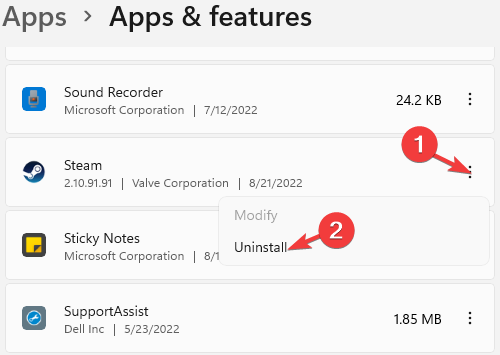
Nadat de app volledig is verwijderd, controleert u of de Steam-download nog steeds stopt bij 100.
Wat is een normale downloadsnelheid op Steam?
Om te genieten van een naadloze game-ervaring op Steam, moet je een minimale downloadsnelheid van 10 Mbps hebben.
Hoewel je bepaalde games misschien zelfs op lagere snelheden op Steam kunt spelen, is het raadzaam om een verbindingssnelheid van ten minste 10 Mbps te hebben.
Hoe pas ik mijn downloadsnelheid op Steam aan?
Als je een lage downloadsnelheid op Steam ervaart, moet je de snelheid van je internetverbinding controleren met behulp van een vertrouwde snelheidstestsite zoals Snelheidstest of DSLR-rapporten.
Als het veranderen van de regio niet helpt en je nog steeds een lage downloadsnelheid op Steam, kunt u onze gedetailleerde gids volgen om het permanent te repareren.
- FIX: Windows 11-update blijft hangen op 100%
- 5 manieren om de Steam-downloadknop terug te krijgen wanneer deze ontbreekt
- Waarom dalen Steam-downloads steeds naar 0? Fix met deze videogids
- 3 beste manieren om te repareren Controleer de integriteit van gamebestanden die niet werken
Bovendien kunt u ook eventuele Windows-updates die in behandeling zijn installeren of de grafische stuurprogramma's bijwerken naar de nieuwste versie om het probleem op te lossen.
Je kunt ook proberen het downloaden van het spel te pauzeren en vervolgens te hervatten om te controleren of dit helpt bij het oplossen van het probleem met de Steam-download die vastzit op 100, maar nog steeds downloadt.
U kunt ook de internetverbinding verversen, de router/modem opnieuw opstarten of gewoon de pc of de Steam-app opnieuw opstarten om te controleren of de downloadgamebalk beweegt.
Het uitschakelen van de antivirussoftware kan soms ook helpen bij het oplossen van veel problemen met het downloaden van Steam-games/updates.
U kunt ook verwijzen naar ons uitgebreide bericht over de Steam-update loopt vast of wordt niet gedownload probleem voor meer oplossingen.
Als je nog andere vragen hebt met betrekking tot Steam, kun je een bericht achterlaten in het opmerkingenveld hieronder.
Nog steeds problemen? Repareer ze met deze tool:
GESPONSORD
Als de bovenstaande adviezen uw probleem niet hebben opgelost, kan uw pc diepere Windows-problemen ondervinden. Wij adviseren het downloaden van deze pc-reparatietool (beoordeeld als Geweldig op TrustPilot.com) om ze gemakkelijk aan te pakken. Na de installatie klikt u eenvoudig op de Start scan knop en druk vervolgens op Alles herstellen.

![Download de nieuwste Dolby-versie voor Windows 10 [SNELGIDS]](/f/8871f48d1e083f0e670ad13b50af7aef.jpg?width=300&height=460)
